4月2024更新:使用我们的优化工具停止收到错误消息并减慢您的系统速度。 立即获取 此链接
- 下载并安装 修复工具在这里。
- 让它扫描你的电脑。
- 然后该工具将 修理你的电脑.

许多 Windows 10 用户经常使用 Steam,但有些用户报告了一个错误,说 Steam 必须在线才能更新。 这似乎是在 Windows 计算机上可能发生的事情。 这是一个奇怪的问题,会阻止您玩自己喜欢的游戏,我们知道它有多烦人。
幸运的是,有一些解决方案,我们将在下面介绍。 在我们讨论它们之前,我们将描述一些可能导致此问题的最常见原因。
什么原因导致“Steam 需要在线更新”?

多种因素可能导致 Steam 应用程序出现此特定错误,例如对 Steam 的管理访问、第三方防病毒程序、启用的代理设置、DNS 设置问题或 Steam 中的游戏文件损坏。
如何解决“Steam 必须在线才能更新”错误消息?
2024年XNUMX月更新:
您现在可以使用此工具来防止 PC 问题,例如保护您免受文件丢失和恶意软件的侵害。 此外,它是优化计算机以获得最大性能的好方法。 该程序可轻松修复 Windows 系统上可能发生的常见错误 - 当您拥有触手可及的完美解决方案时,无需进行数小时的故障排除:
- 步骤1: 下载PC修复和优化工具 (Windows 10,8,7,XP,Vista - Microsoft金牌认证)。
- 步骤2:点击“开始扫描“找到可能导致PC问题的Windows注册表问题。
- 步骤3:点击“全部修复“解决所有问题。
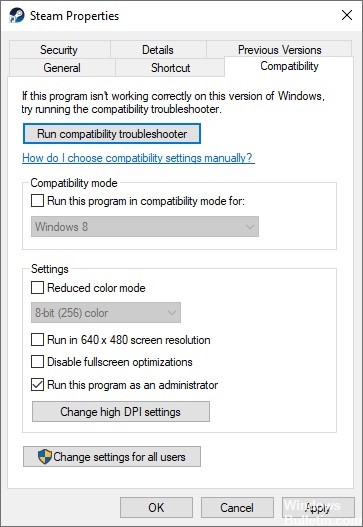
允许 Steam 管理权限
- 在文件资源管理器中找到 Steam 目录。
- 右键单击 Steam 文件夹并选择属性选项。
- 单击安全选项卡,然后单击对话框底部的高级按钮。
- 在权限条目中,双击要更改的行。
- 检查完全控制框并保存您的更改。
- 以完全管理员权限重新启动 Steam。
在网络设置中禁用代理设置
- 按 Windows + R 打开运行对话框。
- 在 Open 字段中输入 inetcpl.CPL 并单击 OK。
- 在 Internet 属性窗口中,切换到连接选项卡。
- 单击本地网络设置按钮。
- 禁用对本地网络使用代理服务器选项,然后单击确定。
将 -tcp 选项添加到 Steam
- 导航到计算机上的 Steam 快捷方式并右键单击它。
- 从右键单击上下文菜单中选择“属性”。
- 切换到“快捷方式”选项卡。
- 在引号后的目标字段中输入 -tcp。
- 单击应用,然后单击确定以保存您的更改。
- 以管理员身份运行 Steam 快捷方式。
专家提示: 如果这些方法都不起作用,此修复工具会扫描存储库并替换损坏或丢失的文件。 在问题是由于系统损坏引起的大多数情况下,它都能很好地工作。 该工具还将优化您的系统以最大限度地提高性能。 它可以通过以下方式下载 点击这里
常见问题解答
为什么 Steam 说必须在线才能更新?
在大多数情况下,错误是由网络连接中断引起的。 如果您已经连接到网络并且仍然出现错误消息,则可能是由于网络设置不正确。
什么导致“Steam 必须在线才能更新”错误?
有几个因素会导致 Steam 中出现此特定错误,例如对 Steam 的管理访问、第三方防病毒程序、启用的代理设置、您的 DNS 设置问题或 Steam 中损坏的游戏文件。
如何解决“Steam 必须在线才能更新”错误消息?
- 在文件资源管理器中找到 Steam 目录。
- 右键单击 Steam 文件夹并选择属性。
- 单击安全选项卡,然后单击对话框底部的高级按钮。
- 在权限条目中,双击要更改的行。
- 检查完全控制框并保存您的更改。
- 以完全管理员权限重新启动 Steam。


